Графический интерфейс Server Core
После завершения установки Server Core в системе и входа в систему в первый раз вы можете немного неожиданно. На рис. 1-2 показан пользовательский интерфейс Server Core после первого входа в систему.
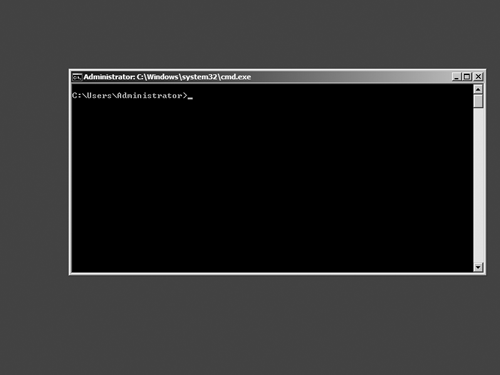
Рис. 1-2 Пользовательский интерфейс Server Core
Нет рабочего стола! это значит, что отсутствует оболочка Windows Explorer, меню, панель задач и другие функции, которые можно использовать для просмотра. У вас есть Командная строка, которая означает, что большую часть работы по настройке установки Server Core необходимо выполнять по одной команде, которая выполняется медленно или с помощью сценариев и пакетных файлов, что поможет ускорить и упростить задачи настройки, автоматизируя их. При выполнении автоматической установки Server Core можно также выполнить некоторые задачи начальной настройки с помощью файлов ответов.
Для администраторов, которые эксперты используют средства командной строки, такие как Netsh.exe, Dfscmd.exe и Dnscmd.exe, Настройка установки Server Core и управление ею могут быть простыми и даже увлекательными. Однако для тех, кто не является экспертами, все не потеряно. вы по-прежнему можете использовать стандартные средства MMC Windows Server 2008 для управления установкой Server Core. их нужно просто использовать в другой системе, где выполняется полная установка Windows Server 2008 или Windows Vista с пакетом обновления 1 (sp1).
Дополнительные сведения о настройке и управлении установкой Server Core см. в главах 3 – 6 этой книги, а в последующих главах рассматривается управление конкретными ролями сервера и другими компонентами. чтобы узнать больше о различных средствах командной строки Windows и способах их использования, необходимо ознакомиться с двумя хорошими ресурсами:
- раздел справочника по командам в технической библиотеке Windows Server 2008 ()
- Command-Line Windows уильям R. станек (Microsoft Press, 2008).
В таблице 1-2 перечислены основные приложения GUI, а также их исполняемые файлы, доступные в установке Server Core.
Таблица 1-2 Приложения с графическим интерфейсом, доступные в установке Server Core
| Приложение графического пользовательского интерфейса | Исполняемый файл с путем |
|---|---|
| С помощью командной строки | % WINDIR% \System32\Cmd.exe |
| Средство диагностики служба поддержки Майкрософт | % WINDIR% \System32\MSdt.exe |
| Блокнот; | % WINDIR% \System32\Notepad.exe |
| Редактор реестра | % WINDIR% \System32\Regedt32.exe |
| Сведения о системе | % WINDIR% \System32\MSinfo32.exe |
| Диспетчер задач | % WINDIR% \System32\Taskmgr.exe |
| Установщик Windows | % WINDIR% \System32\MSiexec.exe |
Это очень короткий список! Теперь ниже приведен список элементов пользовательского интерфейса, которые не включены в Server Core.
- оболочка рабочего стола Windows Explorer (Explorer.exe) и любые вспомогательные функции, такие как темы
- Все консоли MMC
- Все служебные программы панели управления, за исключением региональных и языковых параметров (Intl.cpl) и даты и времени (Timedate.cpl)
- Все модули подготовки отчетов HTML (HTML), включая Internet Explorer и справку HTML
- Почта Windows
- Проигрыватель Windows Media
- большинство аксессуаров, таких как Paint, калькулятор и Wordpad
платформа .NET Framework также отсутствует в Server core, что означает отсутствие поддержки выполнения управляемого кода в установке server core. только машинный код — код, написанный с использованием Windows прикладных программных интерфейсов (api), может выполняться на Server Core. в целом все приложения с графическим интерфейсом, зависящие от платформа .NET Framework или в оболочке Explorer.exe, не будут выполняться в Server Core.
Примечание
поскольку Windows PowerShell требует платформа .NET Framework, нельзя устанавливать Windows PowerShell на Server Core. тем не менее, вы можете управлять установкой Server Core удаленно с помощью Windows PowerShell так долго, когда используются только команды PowerShell.
Совместимость
| Бесплатный Microsoft Hyper-V Server 2008 R2 обеспечивает все важнейшие функции и значительно упрощает процесс миграции на виртуальные технологии |
Одним из препятствий на пути миграции компаний на новую платформу (которая в остальном сулит одни преимущества) является необходимость обеспечения совместимости используемых в настоящий момент приложений. Пример Windows Vista ясно показал, что стандартной обратной совместимости Windows может оказаться недостаточно, однако следует заметить, что многие попросту упускают из виду ряд средств и технологий, специально предназначенных для решения данной проблемы, и среди прочего Application Compatibility Toolkit (ACT). В задачи ACT входит обеспечение администраторов бесплатным инструментарием для поиска неисправностей приложений, которые выполняются в «неродной» операционной среде, а также для «взлома» той или иной версии ОС до нужного уровня. После того как конкретное приложение проанализировано с помощью утилит ACT и стало ясно, что именно вызывает сбои в его работе (например, потребность в эскалации прав), администратор может создать с помощью того же ACT дополнительную базу совместимости, куда войдут команды для Windows 7 по изменению параметров рабочего окружения. Это серьезно расширяет возможности по исполнению устаревших приложений в Windows 7, поскольку администраторы могут точно описать все необходимые нюансы или воспользоваться шаблонами ACT, которые содержат, например, все опции для «превращения» Windows 7 в Windows XP SP3: эскалацию прав при создании процессов, отключение новых режимов работы программной кучи, абсолютные адреса в памяти и т. п. – всего около 20. Таким образом, незначительные разовые затраты рабочего времени администраторов и специалистов по сопровождению приложений, необходимые для применения Application Compatibility Toolkit, помогут решить подавляющее большинство проблем несовместимости устаревшего ПО малой кровью, не прибегая к другим, более сложным и, как правило, довольно ресурсоемким решениям.
Тем не менее ситуации бывают разные, и если по каким-то причинам ACT не способен помочь, на помощь снова придут технологии виртуализации, в том числе и Windows XP Mode, доступный для старших редакций Windows 7. Фактически Windows XP Mode представляет собой виртуальную машину под управлением Windows XP, исполняющуюся в специальной редакции Virtual PC (в настоящий момент поставляется отдельно от самой ОС), причем пользователю будет доступен не весь рабочий стол, а только развернутое и опубликованное приложение, запустить которое можно с помощью обычного ярлыка в системном меню «Пуск» основной системы. Таким образом, работа с приложениями, установленными как в «родной» Windows 7, так и в виртуальной Windows XP, происходит совершенно одинаково – отличать их можно разве что по оформлению окон. Соответственно, для пользователя – никакой путаницы с десктопами, переключениями между ними и пр., для администраторов – никакой дополнительной мороки с совместимостью приложений, ведь они будут выполняться в своей родной, хоть и виртуальной среде. Кстати, в отличие от Hyper-V механизмы Windows XP Mode обеспечивают гораздо лучшую аппаратную поддержку, в том числе позволяют корректно подключать практически любую USB-периферию.
Архитектура ядра сервера
продвигаясь вглубьсь глубже в server core, давайте вкратце рассмотрим архитектуру установки server core Windows server 2008, сравнив ее с полной установкой. во-первых, следует помнить, что Server Core не является другой версией Windows server 2008, но просто вариантом установки, который можно выбрать при установке Windows Server 2008 на систему. В этом случае подразумевается следующее:
- Ядро в установке Server Core аналогично обнаружению в полной установке той же архитектуры оборудования (x86 или x64) и выпуска.
- Если в установке Server Core имеется двоичный файл, полная установка той же архитектуры оборудования (x86 или x64) и выпуск имеет одинаковую версию этого конкретного двоичного файла (с двумя исключениями, обсуждаемыми ниже).
- Если определенный параметр (например, конкретное исключение брандмауэра или тип запуска определенной службы) имеет определенную конфигурацию по умолчанию в установке Server Core, этот параметр настраивается точно так же, как при полной установке той же архитектуры оборудования (x86 или x64) и выпуска.
на рис. 1-3 показано упрощенное представление архитектуры полной установки и установки server Core Windows server 2008. Пунктирная линия обозначает архитектуру Server Core, а вся схема представляет архитектуру полной установки.
на схеме показана модульная архитектура Windows server 2008, при этом ядро сервера строится на основе подмножества основных функций операционной системы. Для той же архитектуры и выпуска оборудования каждый файл, имеющийся в чистой установке Server Core, также имеется в полной установке, за исключением двух специальных файлов (Скрежедит. WSF и Oclist.exe), которые существуют только в Server Core. Эти специальные файлы были включены в Server Core для упрощения начальной настройки установки Server Core, а также добавления или удаления ролей и дополнительных компонентов.
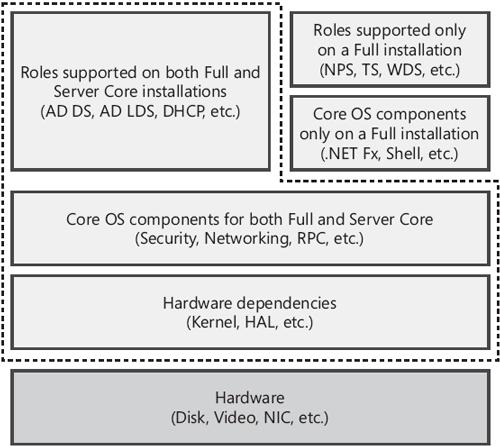
Рис. 1-3 Архитектура Server Core и полная установка
Выполнение обновления To perform the upgrade
Убедитесь, что значение буилдлабекс говорит о том, что используется Windows Server 2008 R2. Make sure the BuildLabEx value says you’re running Windows Server 2008 R2.
Найдите установочный носитель Windows Server 2012 R2 и выберите файл Setup. exe. Locate the Windows Server 2012 R2 Setup media, and then select setup.exe.
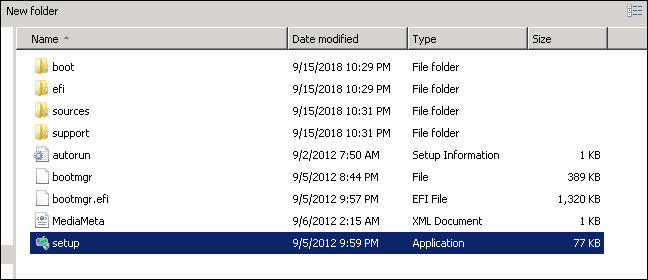
Выберите Да , чтобы начать процесс установки. Select Yes to start the setup process.
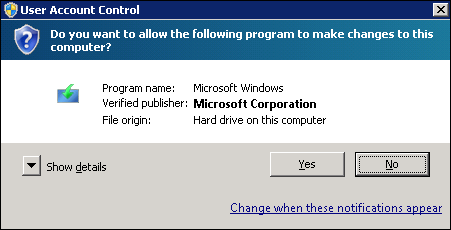
На экране Windows Server 2012 R2 выберите установить сейчас. On the Windows Server 2012 R2 screen, select Install now.
Для устройств, подключенных к Интернету, выберите подключиться к Интернету, чтобы установить обновления сейчас (рекомендуется) . For internet-connected devices, select Go online to install updates now (recommended).
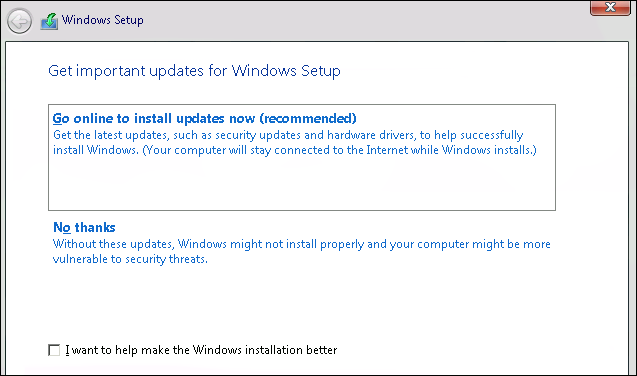
Выберите выпуск Windows Server 2012 R2, который требуется установить, и нажмите кнопку Далее. Select the Windows Server 2012 R2 edition you want to install, and then select Next.
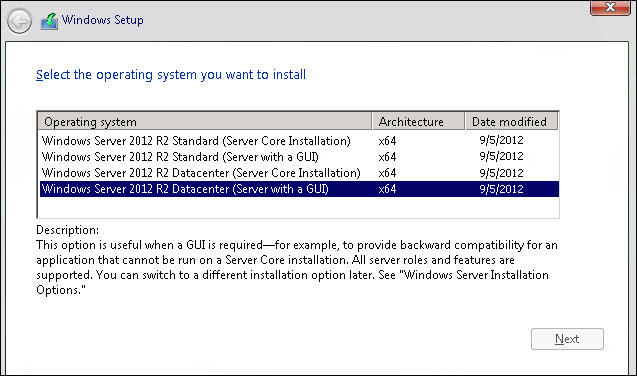
Установите флажок я принимаю условия лицензии , чтобы принять условия лицензионного соглашения на основе вашего канала распространения (например, розничная, Корпоративная лицензия, OEM, ОДМ и т. д.), а затем нажмите кнопку Далее. Select I accept the license terms to accept the terms of your licensing agreement, based on your distribution channel (such as, Retail, Volume License, OEM, ODM, and so on), and then select Next.
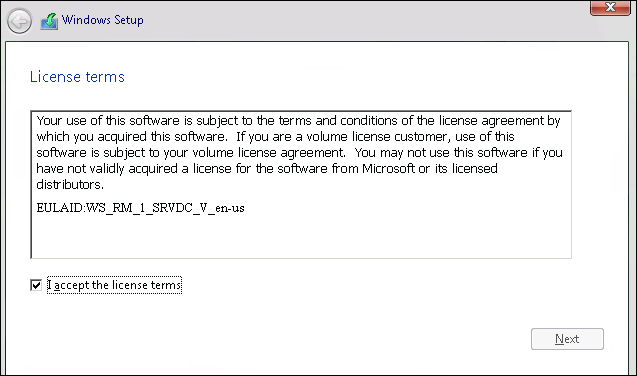
Выберите обновление: Установите Windows, сохранив файлы, параметры и приложения , чтобы выбрать обновление на месте. Select Upgrade: Install Windows and keep files, settings, and applications to choose to do an in-place upgrade.
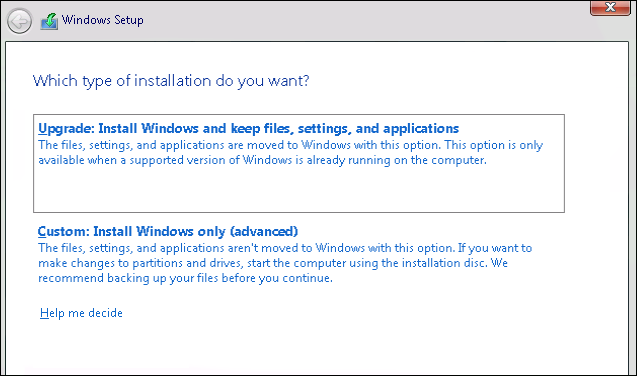
Программа установки напоминает о том, что приложения совместимы с Windows Server 2012 R2, используя сведения в статье об установке и обновлении Windows Server , а затем нажмите кнопку Далее. Setup reminds you to make sure your apps are compatible with Windows Server 2012 R2, using the information in the Windows Server installation and upgrade article, and then select Next.
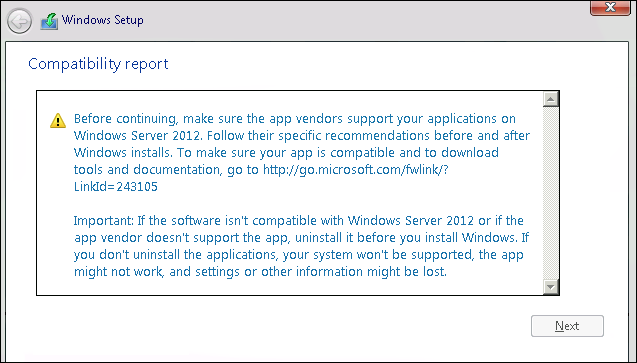
Если отображается страница с уведомлением о том, что обновление не рекомендуется, можно проигнорировать его и нажать кнопку подтвердить. If you see a page that tells you upgrade isn’t recommended, you can ignore it and select Confirm. Он был использован для запроса чистой установки, но это не обязательно. It was put in place to prompt for clean installations, but it isn’t necessary.
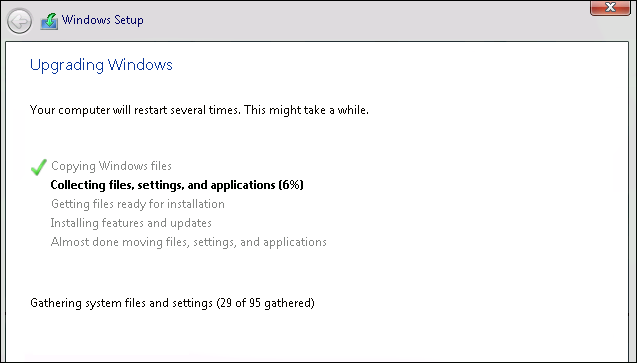
Начинается обновление на месте, в котором отображается экран обновления Windows с ходом выполнения. The in-place upgrade starts, showing you the Upgrading Windows screen with its progress. После завершения обновления сервер перезапустится. After the upgrade finishes, your server will restart.
Функциональные различия
Если проводить более детальное сравнение редакций, то можно отметить ряд функций, которые в Стандартной ОС отсутствуют или ограничены. В частности, Enterprise-версия предлагает:
- поддержку до 8 процессоров против 4;
- до 2 Тб используемой памяти против 64 Гб;
- регулятор ресурсов;
- совместимость с оборудованием ia64;
- зеркальное отображение данных;
- 16 узлов в отказоустойчивом кластере против 2;
- быстрое восстановление системы;
- поддержку мобильности приложений.
Таким образом, если вам нужен более функциональный сервер для сложных бизнес-задач, то имеет смысл купить Windows Server 2008 Enterprise.
| Windows Server 2008 | |
|---|---|
| Панель управления сервером | |
| Разработчик | Майкрософт |
| Семейство ОС | Windows NT |
| Основана на | Windows Server 2003 |
| Исходный код | Закрытый код |
| Первый выпуск | 12 декабря2008 |
| Последняя версия | |
| Тип ядра | Гибридное ядро |
| Интерфейс | Aero |
| Лицензия | Shareware , Microsoft Software Assurance и Client Access License |
| Состояние |
|
| Предыдущая | Windows Server 2003 |
| Следующая | Windows Server 2008 R2 |
| Веб-сайт | microsoft.com/windowsser… |
Microsoft Windows Server 2008 (кодовое имя «Longhorn Server») — версия серверной операционной системы производства компании Microsoft. Выпущена 27 февраля 2008 года. Пришла на смену Windows Server 2003 как представитель нового поколения операционных систем семейства Vista (NT 6.x).
Системные Требования
Системные требования для Windows Server 2008 R2 следующие:
- Процессор
- Процессор x86-64 или Itanium 2 с тактовой частотой 1,4 ГГц
- объем памяти
- Минимум: 512 МБ ОЗУ (может ограничивать производительность и некоторые функции)
- Рекомендуется: 2 ГБ ОЗУ.
- Максимум: 8 ГБ ОЗУ (Foundation), 32 ГБ ОЗУ (стандарт) или 2 ТБ ОЗУ (Enterprise, Datacenter и Itanium)
- Отображать
- Super VGA (800 × 600) или выше
- Требования к дисковому пространству
- Минимум (выпуски выше, чем Foundation): 32 ГБ или более
- Минимум (версия Foundation) 10 ГБ или больше.
- Компьютерам с более чем 16 ГБ ОЗУ требуется больше дискового пространства для файлов подкачки и дампа.
- Другой
- DVD-привод, клавиатура и мышь, доступ в Интернет (требуется для обновлений и онлайн- активации )
Нововведения в DNS
Служба доменных имен является протоколом разрешения имен для сетей TCP/IP, который управляет информацией, позволяющей клиентским компьютерам сопоставлять IP-адресам буквенно-цифровые имена DNS. В роли DNS операционной системы Windows Server 2008 R2 есть четыре существенных изменения, которые вы можете увидеть ниже:
Расширения безопасности DNS (DNSSEC). Поддержка расширений безопасности для службы доменных имен впервые представлена в операционных системах Windows 7 и Windows Server 2008 R2. DNSSEC представляет собой набор расширений, которые добавляются для обеспечения безопасности протокола DNS. Данная возможность позволяет для обеспечения безопасности инфраструктуры DNS разместить и подписать подпись DNSSEC. Спецификация расширений DNSSEC указана в документах RFC , и , где описаны исходные полномочия, целостность данных и проверка подлинности DNS. Помимо ряда новых концепций, в DNS, как для клиента, так и для сервера DNS, компонент DNSSEC вводит четыре новых записи ресурсов: DNSKEY, RRSIG, НС и DS. Проще говоря, технология DNSSEC позволяет зоне DNS и всем записям в текущей зоне криптографически подписываться. То есть, когда хостинг подписанной зоны DNS-сервера получает запрос, в дополнение к запрашиваемым записям возвращаются цифровые подписи. Реализация DNS сервера в Windows Server 2008 R2 предоставляет возможность подписывать оба файла, как для интегрированных зон Active Directory, так и для автономных зон DNS. После чего эти подписанные зоны будут реплицироваться или передаваться на другие уполномоченные DNS-сервера.
Регрессия DNS. Регрессия является поведением среды Active Directory, позволяющим клиентским компьютерам, которые являются членами дочернего пространства имен получать доступ к родительскому пространству имен без предоставления полного доменного имени ресурса (FQDN) явным образом. Во время регрессии DNS, распознаватель создает новые полные доменные имена, добавляя однокомпонентное, неполное доменное имя с суффиксом родителя и основной DNS-суффикс имени родительского элемента в том случае, если имя успешно разрешается или определяется параметрами полномочий регрессии на уровне. Регрессия работает посредством удаления метки слева до тех пор, пока не получит родительский суффикс. В DNS-клиент операционных систем Windows 7 и Windows Server 2008 R2 вводится понятие уровня регрессии, которое обеспечивает элемент управления метки в месте, где прекращается передача. Теперь администратор может указать полномочия, позволяющие точно контролировать организационные границы домена Active Directory, когда клиенты пытаются разрешить ресурсы в пределах домена.
Блокировка кэша DNS. Блокировка кэша DNS является новым компонентом безопасности Windows Server 2008 R2, позволяющая вам контролировать информацию в кэше DNS, которая не должна перезаписываться. Если включена блокировка кэша, то DNS-сервер не позволит перезаписываться кэшированным записям в течение указанного в значении времени жизни (TTL). Когда DNS сервер отвечает на рекурсивный запрос, он кэширует полученные результаты, чтобы впоследствии на них можно было быстро отреагировать в том случае, если он получит другой запрос с просьбой предоставления аналогичной информации. Период времени, в течение которого DNS-сервер будет хранить информацию в своем кэше, определяется значением записи ресурса срока жизни (TTL). До истечения периода TTL, по умолчанию информация в кэше может быть перезаписана. Блокировка кэша настраивается как процентное значение. Например, если значением блокировки кэша указано 50, то DNS сервер не будет перезаписывать кэшированную запись в течение половины продолжительности времени TTL. По умолчанию значение блокировки кэша равняется 100, что означает, что кэшированные записи не будут перезаписаны в течение всего срока TTL.
Пул сокета DNS. Пул сокета позволяет DNS серверам использовать исходный порт рандомизации при выдаче запросов DNS. С исходного порта рандомизации DNS-сервер случайным образом выбирает порт источника из пула доступных сокетов, которые открываются при запуске службы. Получается, что вместо использования исходного порта, при выдаче запросов, сервер DNS использует ряд случайных портов, отобранных из пула, известного как пул сокетов. В связи с этим пул сокетов усложняет нападения отравления кэша, поскольку злоумышленник в этом случае, для успешного выполнения нападения должен правильно угадать порт источника запроса DNS в дополнение к случайному идентификатору.
Системные требования и пакеты
Для работы Windows Server 2008 предусматривается соответствие некоторым требованиям. Они сильно различаются в зависимости от того, какой именно пакет выбран пользователем. Следует более подробно рассмотреть все доступные варианты и их запросы к системе устройства. Имеются следующие стандартные требования:
- Процессор с тактовой частотой 1 ГГц и более
- Наличие 8 гигабайт свободного места на диске
- 512 или более Мб оперативной памяти
Windows Server 2008 Standard
Является классическим и наиболее простым пакетом, обеспечивающим обычные функциональные возможности. Имеются следующие отличительные особенности:
- Количество поддерживаемых процессоров составляет до четырех штук
- Объем поддерживаемой памяти – не более 4 Гб на х86 и не свыше 32 Гб на х64
- Отсутствие кластеризации
- Допускается применение на одном устройстве
Windows Server 2008 Enterprise
Более продвинутый пакет, который пользуется большим спросом у организаций. Требуется выделить указанные далее особенности:
- Поддержка одновременно до 8ми процессов
- Объем поддерживаемой памяти составляет не более 64 Гб на х86 и не свыше 2 Тб на х64
- Кластеризация узлов в количестве до 16-ти
- Разрешается установка не более чем на 4 машины
Windows Server 2008 Datacenter
Применяется в тех случаях, когда присутствует высокая загрузка и необходимо обеспечить значительную надежность работы всей системы. Пакет характеризуется следующими параметрами:
- Поддержка до 32-х процессов в случае использования х86 и 64 при работе на х64
- Работа на х86 позволяет поддерживать до 64 Гб памяти и не более 2 Тб на х64
- Кластеризация узлов в количестве до 16-ти
- Нет никаких ограничений на количество установок
Windows Server 2008 Itanium IA-64
Пакет разработан специально для работы на процессорах Itanium. Он отличается сочетанием высокой производительности и отличной стабильности в любых условиях. Отлично подходит для крупных организаций, обладающих разветвленной структурой. Можно выделить определенные особенности:
- Поддержка до 64 процессов
- Объем поддерживаемой памяти не более 2 терабайт
- Кластеризация до восьми узлов
- Можно использовать на сколько угодно большом количестве машин, поскольку ограничений не предусматривается
История
Microsoft представила Windows Server 2008 R2 на конференции профессиональных разработчиков 2008 года как серверный вариант Windows 7 , основанный на ядре Windows NT .
7 января 2009 г. бета-версия Windows Server 2008 R2 была доступна подписчикам программ Microsoft TechNet и MSDN , а также участникам программы Microsoft Connect для Windows 7. Два дня спустя бета-версия была выпущена для пользователей. общедоступно через Центр загрузки Майкрософт.
30 апреля 2009 г. релиз-кандидат был предоставлен подписчикам TechNet и MSDN. 5 мая 2009 г. релиз-кандидат был открыт для широкой публики через центр загрузки Microsoft.
Согласно блогу Windows Server , ниже приведены даты 2009 года, когда Microsoft Windows Server 2008 R2 стала доступной для различных каналов распространения:
- OEM-производители получили Windows Server 2008 R2 на английском языке и все языковые пакеты 29 июля. Остальные языки были доступны примерно 11 августа.
- Независимые поставщики программного обеспечения (ISV) и независимые поставщики оборудования (IHV) могут загрузить Windows Server 2008 R2 из MSDN, начиная с 14 августа.
- ИТ-специалисты с подпиской TechNet смогли загрузить Windows Server 2008 R2 и получить ключи продукта для вариантов на английском, французском, немецком, итальянском и испанском языках с 14 августа и для всех остальных языков с 21 августа.
- Разработчики с подпиской MSDN могут загружать и получать ключи продуктов для Windows Server 2008 R2 на английском, французском, немецком, итальянском и испанском языках с 14 августа и на всех остальных языках с 21 августа.
- Золотые / сертифицированные участники партнерской программы Microsoft (MPP) смогли загрузить Windows Server 2008 R2 через портал MPP 19 августа.
- Заказчики корпоративного лицензирования с действующими контрактами Software Assurance (SA) могли загрузить Windows Server 2008 R2 19 августа через Центр обслуживания корпоративных лицензий.
- Клиенты с корпоративным лицензированием без SA смогли приобрести Windows Server 2008 R2 в рамках корпоративного лицензирования к 1 сентября.
Кроме того, подходящие студенты могут загрузить стандартную версию Windows Server 2008 R2 на 15 языках из программы Microsoft Imagine (известной в то время как DreamSpark).
Microsoft объявила, что Server 2008 R2 будет последней версией Windows, поддерживающей архитектуру Itanium , с расширенной поддержкой, заканчивающейся раньше, чем для обычной версии, отличной от Itanium, или «до 10 июля 2018 года».
Удаленные функции
- Кратчайшего пути (OSPF) Протокол маршрутизации компонент в маршрутизации и службы удаленного доступа была удалена.
- Службы для Macintosh , которые обеспечивали общий доступ к файлам и принтерам через устаревший протокол AppleTalk , были удалены. Службы для Macintosh изначально были удалены в Windows XP, но были доступны в Windows Server 2003.
- NTBackup заменен Windows Server Backup и больше не поддерживает резервное копирование на ленточные накопители . В результате удаления NTBackup в Exchange Server 2007 отсутствует функция резервного копирования моментальных снимков тома; однако Exchange Server 2007 с пакетом обновления 2 (SP2) добавляет обратно подключаемый модуль резервного копирования Exchange для Windows Server Backup, который восстанавливает частичную функциональность. И Windows Small Business Server, и Windows Essential Business Server включают этот компонент резервного копирования Exchange.
- Служба POP3 удалена из Internet Information Services 7.0. Служба SMTP (Simple Mail Transfer Protocol) недоступна в качестве роли сервера в IIS 7.0, это функция сервера, управляемая через IIS 6.0.
- NNTP ( протокол передачи сетевых новостей ) больше не является частью Internet Information Services 7.0.
- ReadyBoost , доступный в Windows Vista, не поддерживается в Windows Server 2008.
Вывод
Таким образом, новая линейка серверных и клиентских ОС Microsoft получилась на редкость хорошо сбалансированной и управляемой, а неспешный и продуманный вывод на рынок привел к тому, что уже сейчас имеется целый ряд успешно реализованных на ее базе проектов, в том числе и в нашей стране, – особенно в области оптимизации базовой информационной инфраструктуры и виртуализации центров обработки данных
Также хочется обратить внимание, что Microsoft традиционно предлагает всем желающим пробные версии своих продуктов, причем с достаточно длительным тестовым сроком, что позволяет всем желающим воочию убедиться в их качестве, надежности и применимости в конкретной ситуации





























